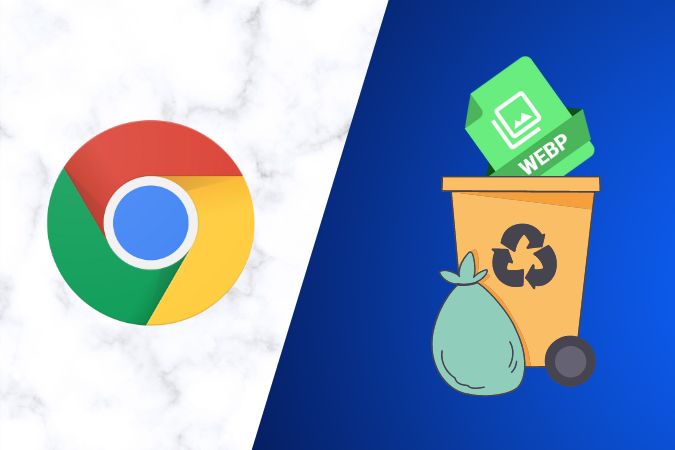Содержание
В версии загрузка изображений в Chrome вы, возможно, сталкивались с форматом WebP. Это формат изображений с открытым исходным кодом, разработанный Google и призванный обеспечить улучшенное сжатие при сохранении качества изображения. Однако если на вашем компьютере отсутствует встроенная поддержка WebP или вы предпочитаете другие форматы, такие как JPEG или PNG, мы покажем различные способы запретить Chrome сохранять изображения в формате WebP.
1. Расширение Chrome
Один из самых простых способов запретить сохранение изображений в формате WebP в браузере Chrome — использовать расширение Сохранить изображение как тип . Просто установите его в Google Chrome, а затем щелкните правой кнопкой мыши любое изображение, которое хотите загрузить и сохранить.
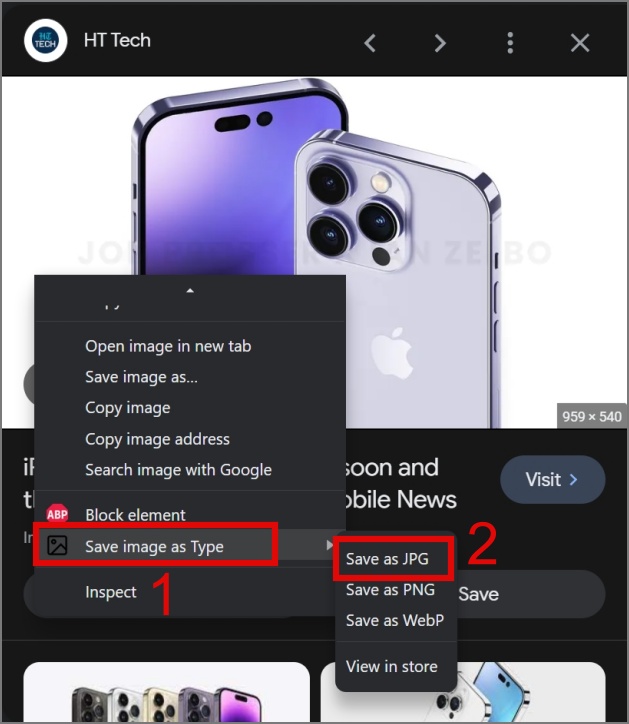
После этого нажмите Сохранить изображение как тип в контекстном меню, а затем выберите формат изображения, в котором вы хотите загрузить. Вот и все.
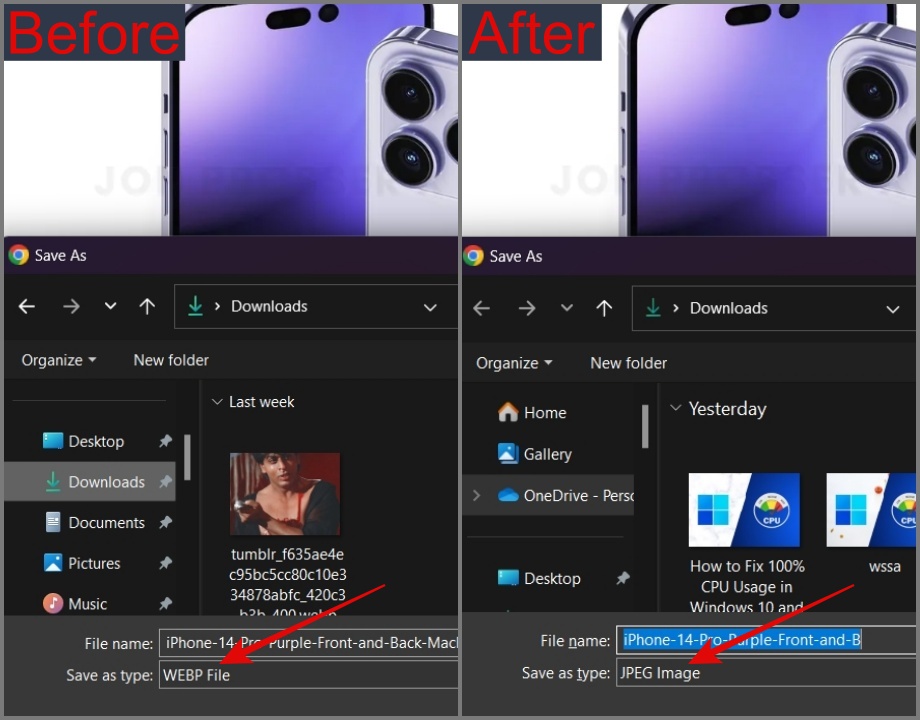
Совет: 16 лучших расширений Chrome для повышения производительности
2. Сделать снимок экрана
Если вы не хотите утруждать себя установкой расширения в браузере, вы можете просто сделать скриншот изображений. Хотя для многих это не оптимальное решение, это альтернатива, если вы спешите и не особо заботитесь о качестве изображения.
3. Используйте приложение Image Converter или веб-инструмент
Проблема с использованием расширения заключается в том, что мобильные приложения Chrome не поддерживают расширения. Чтобы решить эту проблему, установите приложение конвертера изображений на свой телефон айфон или Андроид .
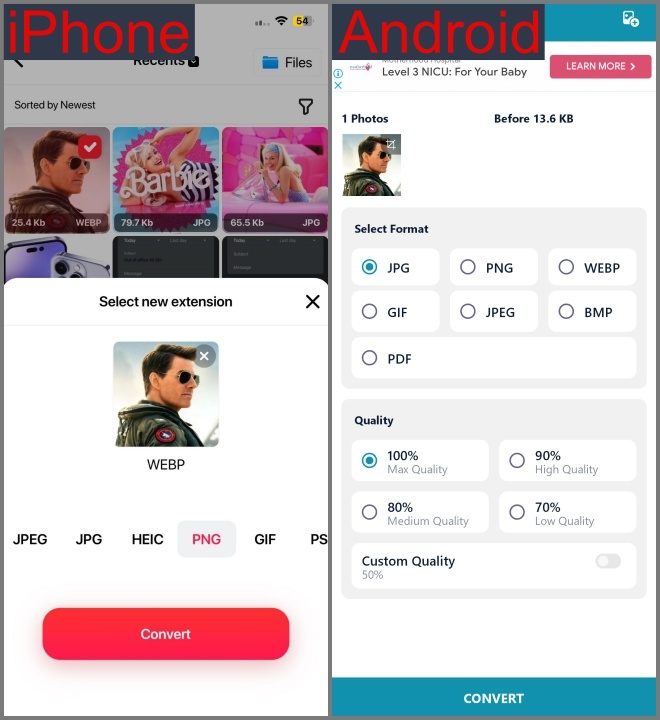
С другой стороны, вы можете использовать бесплатные онлайн-инструменты, такие как CloudConvert , для преобразования изображений WebP в любой другой формат прямо в браузере.
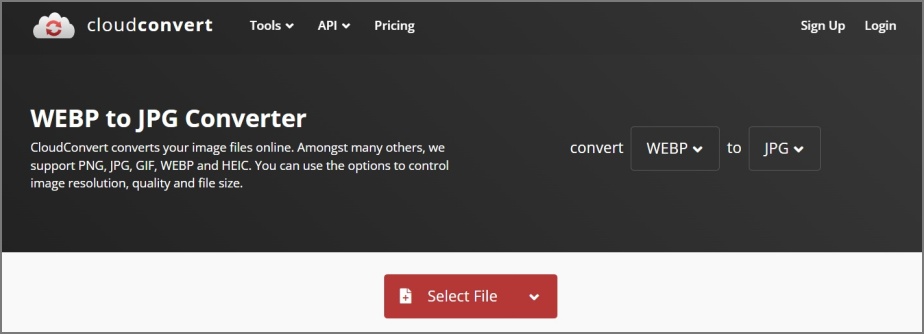
Совет. Chrome работает медленно или тормозит? Вот несколько советов для сделать Google Chrome быстрее .
4. Используйте приложение Paint в Windows
Другой способ конвертировать изображение WebP в любой другой формат — использовать приложение Paint на ПК с Windows. Просто скопируйте изображение WebP и вставьте его в приложение Paint.
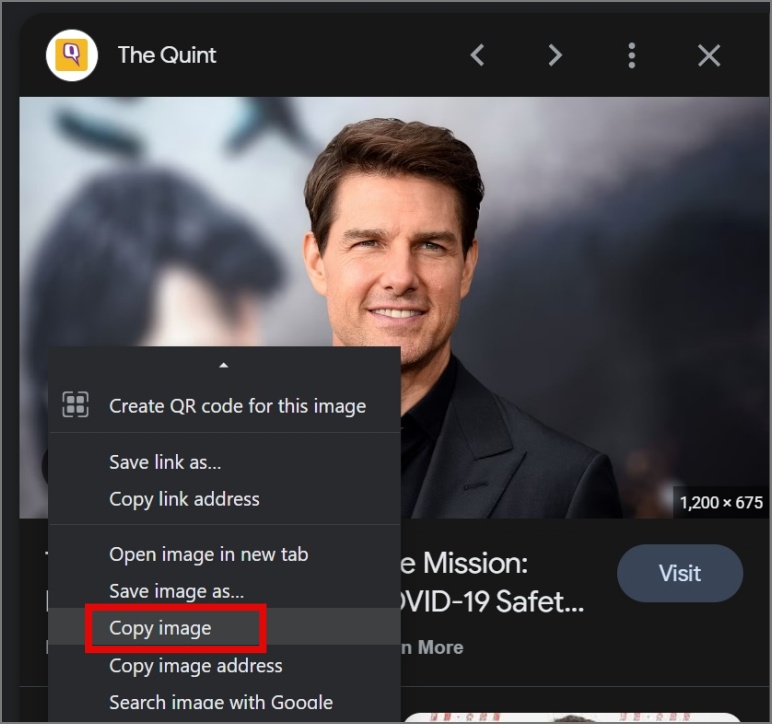
Затем нажмите вкладку Файл, выберите меню Сохранить как и выберите нужный формат изображения.
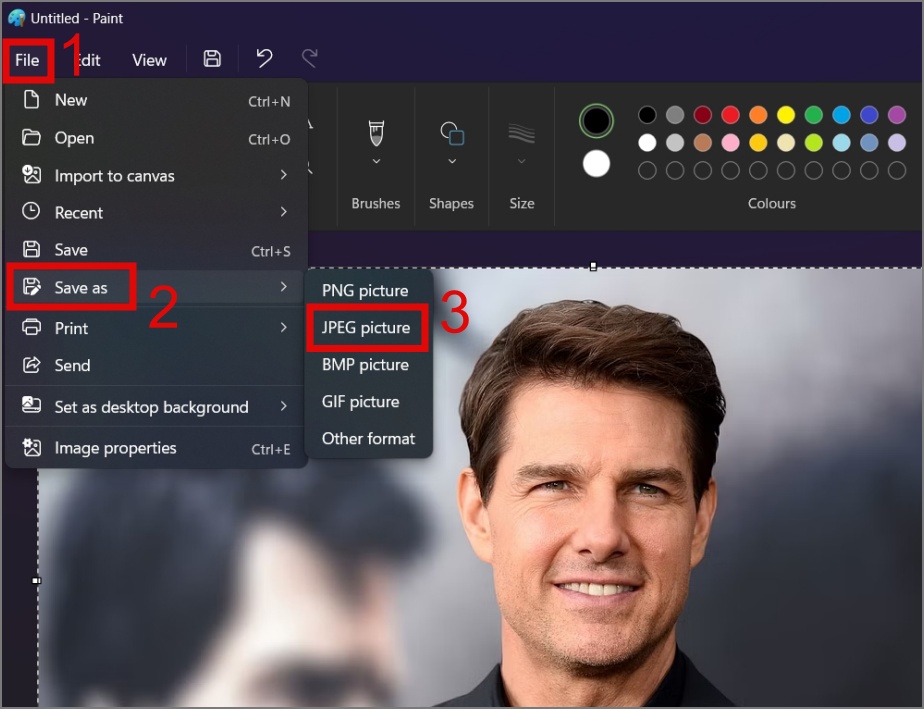
Если вы уже загрузили файл изображения WebP в браузер Chrome, откройте его в приложении Paint и выполните те же действия, чтобы преобразовать его в другой формат.
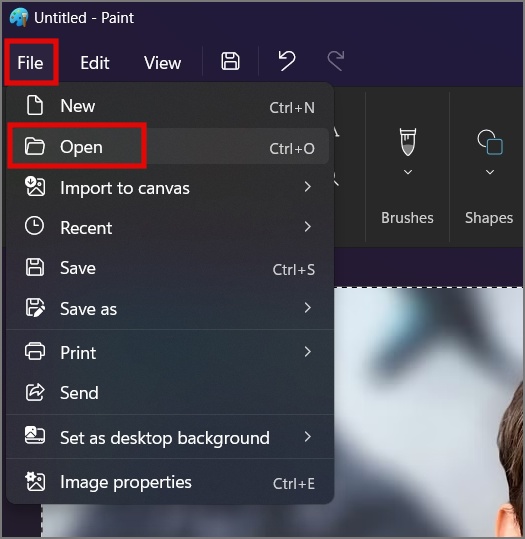
Освобождение от WebP
Некоторым пользователям неудобно сохранять изображения в WebP. Однако использование изображений WebP имеет ряд преимуществ, включая меньший размер файлов, поддержку режимов сжатия без потерь и с потерями, снижение использования полосы пропускания и многое другое. Но если вы по-прежнему предпочитаете сохранять изображения в Chrome в других форматах, кроме WebP, есть несколько способов запретить Chrome сохранять изображения в формате WebP в вашем браузере.
Прежде чем вы уйдете, у нас есть интересный список из Расширения Chrome на базе искусственного интеллекта , которые сделают ваш просмотр еще более интересным, независимо от того, в какой области вы работаете.